Microsoft Entra パスワード管理のレポート オプション
多くの組織は、デプロイ後に、セルフサービス パスワード リセット (SSPR) が本当に使用されているかどうかや、どのように使用されているかを把握することを望んでいます。 Microsoft Entra ID で提供されるレポート機能によって、質問に対する答えをあらかじめ用意されたレポートから得ることができます。 適切にライセンスを付与されている場合は、カスタム クエリを作成することもできます。
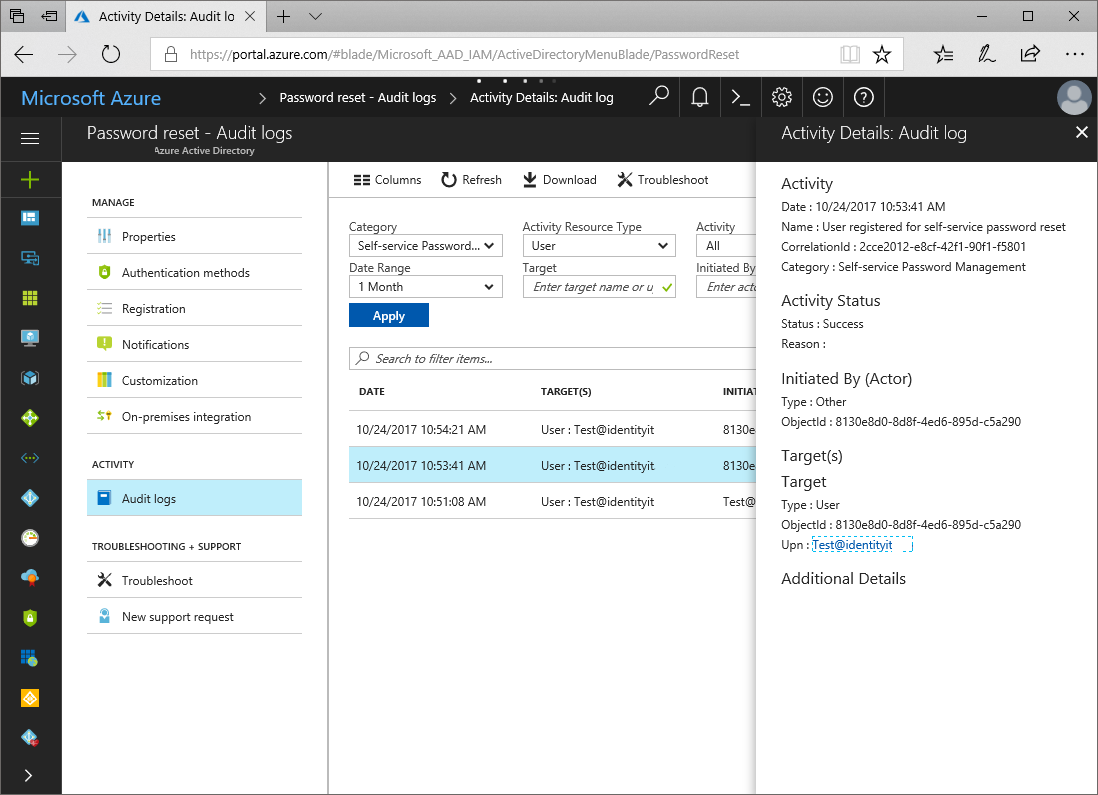
次の質問に対する答えは、Microsoft Entra 管理センターに用意されているレポートから得られます。
Note
ユーザーはグローバル管理者であること、および組織の代表としてこのデータを収集できるようにオプトインすることが必要です。 オプトインするには、 [レポート] タブまたは監査ログに少なくとも 1 回アクセスする必要があります。 それまでは、ご自分の組織のデータが収集されることはありません。
- パスワード リセットを登録した人数
- パスワード リセットを登録したユーザー
- ユーザーが登録しているデータ
- 過去 7 日間で自分のパスワードをリセットしたユーザー数
- パスワードをリセットするためにユーザーまたは管理者がもっとも使用する方法
- パスワード リセットを試みる場合に、ユーザーまたは管理者が直面する一般的な問題
- 自らのパスワードを頻繁にリセットしている管理者
- パスワード リセットに関する不審なアクティビティの有無
パスワード管理レポートを表示する方法
ヒント
この記事の手順は、開始するポータルによって若干異なる場合があります。
パスワード リセットおよびパスワード リセット登録イベントを表示するには、次の手順に従います。
- Microsoft Entra 管理センターにグローバル管理者としてサインインします。
- [ID]、[ユーザー] の順に進みます。
- [ユーザー] ブレードから [監査ログ] を選択します。 ディレクトリ内のすべてのユーザーに対して発生したすべての監査イベントが表示されます。 このビューをフィルター処理して、すべてのパスワード関連イベントを表示できます。
- ウィンドウ上部の [フィルター] メニューから [サービス] ドロップダウン リストを選択し、サービスの種類を [Self-service Password Management ](セルフサービスのパスワード管理) に変更します。
- 必要な場合は、関心のある特定の [アクティビティ] を選択して、リストをさらにフィルター処理します。
統合された登録
セキュリティ情報の登録と管理イベントの統合された登録は、[セキュリティ]>[認証方法] の下の監査ログで確認できます。
レポートの列の説明
次の一覧では、レポートの各列について詳細に説明します。
- [ユーザー] :パスワード リセット登録操作を試行したユーザー。
- ロール: ディレクトリ内のユーザーのロール。
- 日付と時刻: 試行の日付と時刻。
- 登録データ: パスワード リセット登録中にユーザーが入力した認証データ。
レポートの値の説明
次の表では、各列に設定できる、さまざまな値について説明します。
| 列 | 使用できる値とその意味 |
|---|---|
| 登録データ | 連絡用メール アドレス: ユーザーが、認証のために連絡用メールまたは認証用メールを使用しました。 会社電話:ユーザーが、認証のために会社電話を使用しました。 携帯電話: ユーザーが、認証のために携帯電話または認証用の電話を使用しました。 セキュリティの質問: ユーザーが、認証のためにセキュリティの質問を使用しました。 前述の方法の任意の組み合わせ (連絡用メール アドレスと携帯電話など) : 2 ゲート ポリシーが指定された場合に発生し、パスワード リセット要求を認証するためにユーザーがどの方法を使用したかを示します。 |
[Self-Service Password Management](セルフサービスのパスワード管理) のアクティビティの種類
[Self-Service Password Management](セルフサービスのパスワード管理) 監査イベント カテゴリには、次のアクティビティの種類が表示されます。
- Blocked from self-service password reset (セルフサービス パスワード リセット のブロック):ユーザーが 24 時間以内に合計 5 回を超えて、パスワードのリセット、特定のゲートの使用、または電話番号の確認を試行したことを示します。
- Change password (self-service) (パスワードの変更 (セルフサービス)): ユーザーが自発的または (期限切れにより) 強制的にパスワードの変更を実行したことを示します。
- Reset password (by admin) (パスワードのリセット (管理者)): 管理者がユーザーに代わってパスワードのリセットを実行したことを示します。
- パスワードのリセット (セルフサービス): ユーザーが Microsoft Entra のパスワード リセットから自分のパスワードのリセットに成功したことを示します。
- Self serve password reset flow activity progress (セルフサービス パスワード リセット のフロー アクティビティ進行状況):ユーザーがパスワード リセット プロセスの一環として実行する個々の特定の手順 (特定のパスワード リセット認証ゲートの通過など) を示します。
- ユーザー アカウントのロック解除 (セルフサービス): ユーザーが Microsoft Entra のパスワード リセットから、リセットなしのアカウント ロック解除の Active Directory 機能を使用して、自分のパスワードをリセットせずに自分の Active Directory アカウントのロック解除に成功したことを示します。
- User registered for self-service password reset (セルフサービス パスワード リセットを登録したユーザー):ユーザーが、現在指定されているテナント パスワード リセット ポリシーに従って、自分のパスワードをリセットするために必要なすべての情報を登録したことを示します。
アクティビティの種類: セルフサービス パスワード リセットのブロック
このアクティビティの詳しい説明は次のとおりです。
- アクティビティの説明: ユーザーが 24 時間以内に合計 5 回を超えて、パスワードのリセット、特定のゲートの使用、または電話番号の確認を試行したことを示します。
- アクティビティのアクター: 追加のリセット操作の実行を禁止されたユーザー。 このユーザーは、エンド ユーザーまたは管理者である可能性があります。
- アクティビティのターゲット: 追加のリセット操作の実行を禁止されたユーザー。 このユーザーは、エンド ユーザーまたは管理者である可能性があります。
- アクティビティの状態:
- 成功:ユーザーが今後 24 時間の間、追加のリセットの実行、追加の認証方法の試行、または追加の電話番号の確認を禁止されたことを示します。
- アクティビティの状態が失敗になった理由:適用不可。
アクティビティの種類: パスワードの変更 (セルフサービス)
このアクティビティの詳しい説明は次のとおりです。
- アクティビティの説明: ユーザーが自発的または (期限切れにより) 強制的にパスワードの変更を実行したことを示します。
- アクティビティのアクター: 自分のパスワードを変更したユーザー。 このユーザーは、エンド ユーザーまたは管理者である可能性があります。
- アクティビティのターゲット: 自分のパスワードを変更したユーザー。 このユーザーは、エンド ユーザーまたは管理者である可能性があります。
- アクティビティの状態:
- 成功:ユーザーが自分のパスワードの変更に成功したことを示します。
- 失敗:ユーザーが自分のパスワードの変更に失敗したことを示します。 この行を選択すると、 [Activity Status Reason](アクティビティの状態の理由) カテゴリが表示され、失敗の原因について詳しく知ることができます。
- アクティビティの状態が失敗になった理由:
- FuzzyPolicyViolationInvalidPassword: ユーザーが選択したパスワードが、Microsoft 禁止パスワード検出機能によって一般的すぎるパスワードまたは特に脆弱なパスワードと見なされたため、自動的に禁止されました。
アクティビティの種類: パスワードのリセット (管理者)
このアクティビティの詳しい説明は次のとおりです。
- アクティビティの説明: 管理者がユーザーに代わってパスワードのリセットを実行したことを示します。
- アクティビティのアクター: 別のエンド ユーザーまたは管理者に代わってパスワードのリセットを実行した管理者。 パスワード管理者、ユーザー管理者、ヘルプデスク管理者などである必要があります。
- アクティビティのターゲット: 自分のパスワードがリセットされたユーザー。 このユーザーは、エンド ユーザーまたは別の管理者である可能性があります。
- アクティビティの状態:
- 成功:管理者がユーザーのパスワードのリセットに成功したことを示します。
- 失敗:管理者がユーザーのパスワードの変更に失敗したことを示します。 この行を選択すると、 [Activity Status Reason](アクティビティの状態の理由) カテゴリが表示され、失敗の原因について詳しく知ることができます。
- アクティビティの追加情報 OnPremisesAgent:
- None: クラウドのみのリセットを示します。
- Microsoft Entra Connect: Microsoft Entra Connect 書き戻しエージェントを介してオンプレミスでパスワードがリセットされたことを示します。
- CloudSync: Microsoft Entra CloudSync 書き戻しエージェントを介してオンプレミスでパスワードがリセットされたことを示します。
アクティビティの種類: パスワードのリセット (セルフサービス)
このアクティビティの詳しい説明は次のとおりです。
- アクティビティの説明: ユーザーが Microsoft Entra のパスワード リセットから自分のパスワードのリセットに成功したことを示します。
- アクティビティのアクター: 自分のパスワードをリセットしたユーザー。 このユーザーは、エンド ユーザーまたは管理者である可能性があります。
- アクティビティのターゲット: 自分のパスワードをリセットしたユーザー。 このユーザーは、エンド ユーザーまたは管理者である可能性があります。
- アクティビティの状態:
- 成功:ユーザーが自分のパスワードのリセットに成功したことを示します。
- 失敗:ユーザーが自分のパスワードのリセットに失敗したことを示します。 この行を選択すると、 [Activity Status Reason](アクティビティの状態の理由) カテゴリが表示され、失敗の原因について詳しく知ることができます。
- アクティビティの状態が失敗になった理由:
- FuzzyPolicyViolationInvalidPassword: 管理者が選択したパスワードが、Microsoft 禁止パスワード検出機能によって一般的すぎるパスワードまたは特に脆弱なパスワードと見なされたため、自動的に禁止されました。
アクティビティの種類: パスワード リセットのセルフサービスのフロー アクティビティ進行状況
このアクティビティの詳しい説明は次のとおりです。
- アクティビティの説明: ユーザーがパスワード リセット プロセスの一環として実行する個々の特定の手順 (特定のパスワード リセット認証ゲートの通過など) を示します。
- アクティビティのアクター: パスワード リセット フローの一部を実行したユーザー。 このユーザーは、エンド ユーザーまたは管理者である可能性があります。
- アクティビティのターゲット: パスワード リセット フローの一部を実行したユーザー。 このユーザーは、エンド ユーザーまたは管理者である可能性があります。
- アクティビティの状態:
- 成功:ユーザーがパスワード リセット フローの特定の手順に成功したことを示します。
- 失敗:パスワード リセット フローの特定の手順が失敗したことを示します。 この行を選択すると、 [Activity Status Reason](アクティビティの状態の理由) カテゴリが表示され、失敗の原因について詳しく知ることができます。
- アクティビティの状態の理由: 使用できるすべてのリセット アクティビティ状態の理由については、次の表をご覧ください。
アクティビティの種類: ユーザー アカウントのロック解除 (セルフサービス)
このアクティビティの詳しい説明は次のとおりです。
- アクティビティの説明: ユーザーが Microsoft Entra のパスワード リセットから、リセットなしのアカウント ロック解除の Active Directory 機能を使用して、自分のパスワードをリセットせずに自分の Active Directory アカウントのロック解除に成功したことを示します。
- アクティビティのアクター: 自分のパスワードをリセットせずに自分のアカウントをロック解除したユーザー。 このユーザーは、エンド ユーザーまたは管理者である可能性があります。
- アクティビティのターゲット: 自分のパスワードをリセットせずに自分のアカウントをロック解除したユーザー。 このユーザーは、エンド ユーザーまたは管理者である可能性があります。
- 使用可能なアクティビティ状態:
- 成功:ユーザーが自分のアカウントのロック解除に成功したことを示します。
- 失敗:ユーザーが自分のアカウントのロック解除に失敗したことを示します。 この行を選択すると、 [Activity Status Reason](アクティビティの状態の理由) カテゴリが表示され、失敗の原因について詳しく知ることができます。
アクティビティの種類: セルフサービス パスワード リセットに登録されたユーザー
このアクティビティの詳しい説明は次のとおりです。
- アクティビティの説明: ユーザーが、現在指定されているテナント パスワード リセット ポリシーに従って、自分のパスワードをリセットするために必要なすべての情報を登録したことを示します。
- アクティビティのアクター: パスワード リセットに登録したユーザー。 このユーザーは、エンド ユーザーまたは管理者である可能性があります。
- アクティビティのターゲット: パスワード リセットに登録したユーザー。 このユーザーは、エンド ユーザーまたは管理者である可能性があります。
- 使用可能なアクティビティ状態:
成功:ユーザーが現在のポリシーに従ってパスワード リセットの登録に成功したことを示します。
失敗:ユーザーがパスワード リセットの登録に失敗したことを示します。 この行を選択すると、 [Activity Status Reason](アクティビティの状態の理由) カテゴリが表示され、失敗の原因について詳しく知ることができます。
注意
失敗は、ユーザーが自分のパスワードをリセットできないことを意味するわけではありません。 登録プロセスを完了していないことを意味します。 ユーザーのアカウントに未確認の正しいデータ (未確認の電話番号など) がある場合、そのデータを確認していなくても、パスワードのリセットに使用できます。